So starten Sie die Montagemaschine von einem USB-Datenträger
Der
php-Editor Baicao stellt Ihnen vor, wie Sie die Montagemaschine über einen USB-Stick starten. Nachdem wir einen Computer zusammengebaut haben, müssen wir manchmal vom USB-Flash-Laufwerk booten, um das Betriebssystem zu installieren oder andere Vorgänge auszuführen. Zunächst müssen wir sicherstellen, dass ein bootfähiges Betriebssystem oder Tool auf dem USB-Stick installiert ist. Rufen Sie dann die BIOS-Einstellungsoberfläche auf, legen Sie die USB-Festplatte als Startgerät fest, speichern Sie die Einstellungen und starten Sie den Computer neu. Drücken Sie dann beim Starten des Computers die Tastenkombination (normalerweise die Taste F2, F12 oder DEL) und wählen Sie den USB-Datenträger als Startgerät aus. Auf diese Weise startet der Computer vom USB-Stick und Sie können den Anweisungen folgen. Denken Sie daran, das Startgerät nach Abschluss wieder auf die Festplatte zu ändern, damit der Computer normal starten kann.

1. Rufen Sie das BIOS auf:
Wenn der Computer eingeschaltet ist, drücken Sie im Allgemeinen die Entf-Taste, um das BIOS aufzurufen.
Aufgrund der Unterschiede bei Computermarken und Motherboards sind auch die Methoden zum Aufrufen des BIOS unterschiedlich. Im Allgemeinen sind die am häufigsten verwendeten Tasten auf Desktop-Computern F12, DEL und ESC, während auf Laptops häufig F1, F2 und Enter verwendet werden. Welche Tasten genau gedrückt werden müssen, hängt von den Informationen ab, die beim Starten des Computers angezeigt werden. Bitte wählen Sie die richtige Schaltfläche aus, um die BIOS-Einstellungsoberfläche entsprechend der Marke Ihres Computers und den Eingabeaufforderungsinformationen aufzurufen.
2. Richten Sie das USB-Laufwerk zum Booten ein:
Geben Sie die BIOS-Einstellungsoberfläche des Computers ein und suchen Sie die Option BOOT. Wenn Sie ein USB-Flash-Laufwerk angeschlossen haben, wählen Sie die Option „USB-HDD“ oder „Wechseldatenträger“ (der spezifische Name variiert je nach Computer), verschieben Sie es in die erste Startreihenfolge und speichern Sie die Einstellungen.
3. Was tun, wenn der USB-Boot nach dem oben genannten Vorgang nicht gefunden werden kann?
Lösung 1:
1. Bei Desktops wird empfohlen, ihn einzustecken die hintere USB-Schnittstelle und starten Sie das System neu. Drücken Sie Entf/F2, um das BIOS-Setup aufzurufen und die BIOS-Setup-Methode aufzurufen.
2. Suchen Sie die Option „USB-Speicher-Legacy-Unterstützung“ oder „USB-Speicherfunktion“ und stellen Sie sie auf „Aktiviert“.
3. Wenn es immer noch nicht funktioniert, wechseln Sie zur Boot-Oberfläche, wählen Sie „Festplatten“ und drücken Sie zum Aufrufen die Eingabetaste.
4. Stellen Sie das erste Laufwerk auf ein USB-Flash-Laufwerk ein, z. B. Kingston DataTrave.
5. Drücken Sie ESC, um zurückzukehren, wählen Sie „Startgerätepriorität“ und drücken Sie die Eingabetaste, um einzutreten, und stellen Sie das erste Startgerät auf die Option „U-Disk Kingston“ ein.
6. Drücken Sie F10 zum Speichern und starten Sie das System neu, um die USB-Festplattenschnittstelle aufzurufen.
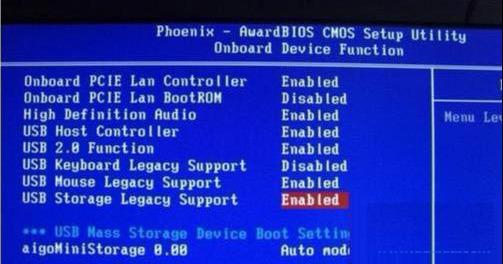
Lösung 2:
1. Neue Motherboards, auf denen Win8 oder Win10 vorinstalliert sind, aktivieren standardmäßig den sicheren Startmodus und die U-Disk-Startoption wird deaktiviert.
2. Drücken Sie Entf/F2, um die BIOS-Einstellungen aufzurufen, suchen Sie nach „Sicherer Start“ und drücken Sie die Eingabetaste, um ihn auf „Deaktiviert“ zu setzen.
3. Stellen Sie dann UEFI/Legacy Boot zuerst auf Legacy only oder Legacy ein.
Zwei häufige Probleme und Lösungen bei der Installation von Computersystemen von USB-Sticks
4 Drücken Sie F10, um zu speichern.

Lösung drei:
1. Rufen Sie das BIOS auf, wählen Sie mit den Pfeiltasten der Tastatur „Erweiterte BIOS-Funktionen“ aus und drücken Sie die Eingabetaste, um es aufzurufen. Wählen Sie dann „Festplattenlaufwerke“ und drücken Sie die Eingabetaste, um es aufzurufen.
2. Unter „Festplatten“ können Sie sehen, dass das erste Startelement (1. Laufwerk) standardmäßig auf „Festplattenstart“ eingestellt ist. Drücken Sie einfach die Eingabetaste und bestätigen Sie, um zu speichern.
Das obige ist der detaillierte Inhalt vonSo starten Sie die Montagemaschine von einem USB-Datenträger. Für weitere Informationen folgen Sie bitte anderen verwandten Artikeln auf der PHP chinesischen Website!

Heiße KI -Werkzeuge

Undresser.AI Undress
KI-gestützte App zum Erstellen realistischer Aktfotos

AI Clothes Remover
Online-KI-Tool zum Entfernen von Kleidung aus Fotos.

Undress AI Tool
Ausziehbilder kostenlos

Clothoff.io
KI-Kleiderentferner

AI Hentai Generator
Erstellen Sie kostenlos Ai Hentai.

Heißer Artikel

Heiße Werkzeuge

Notepad++7.3.1
Einfach zu bedienender und kostenloser Code-Editor

SublimeText3 chinesische Version
Chinesische Version, sehr einfach zu bedienen

Senden Sie Studio 13.0.1
Leistungsstarke integrierte PHP-Entwicklungsumgebung

Dreamweaver CS6
Visuelle Webentwicklungstools

SublimeText3 Mac-Version
Codebearbeitungssoftware auf Gottesniveau (SublimeText3)

Heiße Themen
 1378
1378
 52
52
 Einstellungen für den sicheren Start von VentoySicherer Start
Jun 18, 2024 pm 09:00 PM
Einstellungen für den sicheren Start von VentoySicherer Start
Jun 18, 2024 pm 09:00 PM
Ventoy ist ein USB-Boot-Tool, das ISO/WIM/IMG/VHD(x)/EFI und andere Dateitypen auf dem USB-Flash-Laufwerk direkt booten kann. Bei Laptops ist der sichere Start standardmäßig aktiviert oder kann nicht ausgeschaltet werden. Ventoy unterstützt auch den sicheren Start. Das Prinzip besteht darin, ein GRUB-Installationszertifikat in den aktuellen Computer einzuschleusen. Solange Ihr Computer einmal injiziert wurde, kann jede USB-Festplatte PE passieren, die auf Basis von Grub gestartet wurde. Die offizielle Beschreibung von Ventoy ist ein GIF-Bild. Die Wiedergabegeschwindigkeit ist zu hoch und Sie können sich möglicherweise nicht daran erinnern. Der Editor hat das GIF-Bild unterteilt, um es leichter zu verstehen. Ventoy Secure Boot verfügt über EnrollKey und Enro
 Die Systemwiederherstellung fordert Sie auf, den Systemschutz auf diesem Laufwerk zu aktivieren
Jun 19, 2024 pm 12:23 PM
Die Systemwiederherstellung fordert Sie auf, den Systemschutz auf diesem Laufwerk zu aktivieren
Jun 19, 2024 pm 12:23 PM
Der Computer verfügt über einen Wiederherstellungspunkt und wenn das System wiederhergestellt wird, wird die Meldung „Sie müssen den Systemschutz auf diesem Laufwerk aktivieren“ angezeigt. Dies bedeutet normalerweise, dass die Systemschutzfunktion nicht aktiviert ist. Der Systemschutz ist eine vom Windows-Betriebssystem bereitgestellte Funktion, mit der Systemwiederherstellungspunkte erstellt werden können, um Systemdateien und -einstellungen zu sichern. Wenn etwas schief geht, können Sie auf diese Weise zu einem früheren Zustand zurückkehren. Wenn das System ausfällt und Sie den Desktop nicht aufrufen können, um es zu starten, können Sie nur die folgende Methode ausprobieren: Fehlerbehebung – Erweiterte Optionen – Eingabeaufforderung Befehl 1 netstartvssrstrui.exe/offline:C:\windows=active Befehl 2 cd%windir%\ system32 \configrenSYSTEMsy
 Was soll ich tun, wenn Win10 den Benutzer nicht wechselt? Die Win10-Anmeldeoberfläche bietet keine Möglichkeit, den Benutzer zu wechseln
Jun 25, 2024 pm 05:21 PM
Was soll ich tun, wenn Win10 den Benutzer nicht wechselt? Die Win10-Anmeldeoberfläche bietet keine Möglichkeit, den Benutzer zu wechseln
Jun 25, 2024 pm 05:21 PM
Ein Problem, auf das Benutzer von Windows 10 stoßen können, besteht darin, dass sie die Option zum Wechseln des Benutzers auf der Anmeldeoberfläche nicht finden können. Was soll ich also tun, wenn es auf der Anmeldeoberfläche von Win10 keine Option zum Wechseln des Benutzers gibt? Auf dieser Website erhalten Benutzer eine ausführliche Erläuterung des Problems, dass Benutzeroptionen in der Win10-Anmeldeschnittstelle nicht gewechselt werden können. Detaillierte Lösung für das Problem des Wechsels der Benutzeroptionen auf der Win10-Anmeldeoberfläche: Überprüfen Sie die Benutzerkontoeinstellungen: Stellen Sie zunächst sicher, dass auf Ihrem Computer mehrere Benutzerkonten vorhanden sind und dass diese Konten aktiviert sind. Sie können das Konto überprüfen und aktivieren, indem Sie die folgenden Schritte ausführen: a. Drücken Sie die Tasten Win+I, um die Einstellungen zu öffnen, und wählen Sie „Konten“. b. Wählen Sie „Familie & Andere“ oder „&ld“ in der linken Navigationsleiste
 Wie deaktiviere ich den Echtzeitschutz in Win10 dauerhaft? Wie deaktiviere ich die Echtzeitschutzfunktion in Win10 Computer 0?
Jun 05, 2024 pm 09:46 PM
Wie deaktiviere ich den Echtzeitschutz in Win10 dauerhaft? Wie deaktiviere ich die Echtzeitschutzfunktion in Win10 Computer 0?
Jun 05, 2024 pm 09:46 PM
Obwohl die umfassende Antivirensoftware, die mit dem Windows 10-System geliefert wird, die Sicherheit Ihres PCs kontinuierlich schützen kann, kann sie manchmal auch einige heruntergeladene Dateien beeinträchtigen. Für einige Benutzer kann es sinnvoller sein, die Echtzeitschutzfunktion vorübergehend auszuschalten. Viele Benutzer wissen jedoch nicht, wie sie die Echtzeitschutzfunktion auf einem Win10-System dauerhaft deaktivieren können. 1. Drücken Sie zunächst die Tasten „Win+R“, um das Ausführungsfenster zu öffnen, geben Sie den Befehl „gpedit.msc“ ein, um die lokale Benutzeroberfläche des Gruppenrichtlinien-Editors zu öffnen. 2. Klicken Sie dann in der geöffneten Benutzeroberfläche auf „Computerkonfiguration/Verwaltung“. Vorlagen/Windows-Komponenten/MicrosoftDef
 Wie kann ich das Standard-Hintergrundbild in Win10 wiederherstellen? Ein Trick, um das Standardhintergrundbild im Windows 10-System schnell wiederherzustellen
Jun 02, 2024 pm 02:07 PM
Wie kann ich das Standard-Hintergrundbild in Win10 wiederherstellen? Ein Trick, um das Standardhintergrundbild im Windows 10-System schnell wiederherzustellen
Jun 02, 2024 pm 02:07 PM
Wenn Sie unter Windows 10 zum Standardhintergrund des Systems zurückkehren möchten, können Sie die folgenden Schritte ausführen: 1. Klicken Sie mit der rechten Maustaste auf eine leere Stelle auf dem Desktop und wählen Sie im Popup-Menü Personalisieren. 2. Dadurch wird das Personalisierungsfenster in den Einstellungen geöffnet. Klicken Sie im linken Menü auf Hintergrund. 3. Suchen Sie unter den „Hintergrund“-Einstellungen das Dropdown-Menü neben „Bild auswählen“ und klicken Sie darauf. Wählen Sie dann „Windows-Standard“ (Windows-Standard) aus oder wählen Sie direkt ein Bild aus, das wie das Standard-Hintergrundbild in der Bildvorschau unten aussieht (wenn es gibt mehrere Möglichkeiten). 4. Wenn Ihr System über mehrere Versionen verfügt
 Was soll ich tun, wenn Win10 einen Screenshot macht und abstürzt? Wie kann ich das Problem lösen, dass Win10 blinkt und dann verschwindet, nachdem ein Screenshot erstellt wurde?
Jun 02, 2024 pm 12:48 PM
Was soll ich tun, wenn Win10 einen Screenshot macht und abstürzt? Wie kann ich das Problem lösen, dass Win10 blinkt und dann verschwindet, nachdem ein Screenshot erstellt wurde?
Jun 02, 2024 pm 12:48 PM
Es gibt viele Gründe, warum der Screenshot nach der Aufnahme eines Screenshots in Win10 verschwindet. Benutzer können zunächst den Speicherort des Screenshots überprüfen oder die Screenshot-Einstellungen anpassen oder den Animationseffekt überprüfen, um ihn zu überprüfen. Wenn es wirklich nicht funktioniert, können Sie auch den Treiber und das Betriebssystem aktualisieren, um den Benutzern die Analyse des Problems des Verschwindens von Win10 nach dem Erstellen eines Screenshots sorgfältig vorzustellen. Analyse des Problems, nachdem Win10 ein Bild aufnimmt und es blinkt und verschwindet 1. Überprüfen Sie, wo der Screenshot gespeichert ist: Wenn Sie zum Erstellen eines Screenshots die Tastenkombination Win+PrtSc (PrintScreen) verwenden, wird der Screenshot normalerweise im Ordner C:\ gespeichert. Ordner „Benutzer\IhrBenutzername\Bilder\Screenshots“. Bitte
 Windows kann den Windows-Audiodienst nicht starten. Fehler 0x80070005
Jun 19, 2024 pm 01:08 PM
Windows kann den Windows-Audiodienst nicht starten. Fehler 0x80070005
Jun 19, 2024 pm 01:08 PM
Der Computer des Kerls wird angezeigt: Windows kann den WindowsAudio-Dienst (auf dem lokalen Computer) nicht starten. Fehler 0x8007005: Zugriff verweigert. Diese Situation wird normalerweise durch Benutzerberechtigungen verursacht. Sie können die folgenden Methoden ausprobieren, um das Problem zu beheben. Methode 1: Ändern Sie die Registrierung, um Berechtigungen durch Stapelverarbeitung hinzuzufügen, erstellen Sie ein neues Textdokument auf dem Desktop, speichern Sie es als .bat und klicken Sie mit der rechten Maustaste auf den Administrator, um fortzufahren. Echo==========================EchoProcessingRegistryPermission.Pleasewait...Echo================ == ========subinacl/subkey
 Was tun, wenn der Win10-Task-Manager abstürzt? Wie kann der Absturz des Win10-Task-Managers behoben werden?
Jun 25, 2024 pm 04:31 PM
Was tun, wenn der Win10-Task-Manager abstürzt? Wie kann der Absturz des Win10-Task-Managers behoben werden?
Jun 25, 2024 pm 04:31 PM
Hallo zusammen, ist es Ihnen schon einmal passiert, dass der Task-Manager von Windows 10 ständig abstürzt? Diese Funktion hilft uns sehr, da sie uns ermöglicht, schnell alle laufenden Aufgaben zu sehen, was sehr praktisch ist, oder? Einige Freunde sagten jedoch, dass sie auf dieses Problem gestoßen seien und nicht wüssten, wie sie es lösen könnten, daher werde ich Ihnen die konkrete Lösung mitteilen! Lösung für den Absturz des Win10-Task-Managers 1. Halten Sie zunächst die Tasten „Win“ + „R“ auf der Tastatur gedrückt, um „Ausführen“ zu öffnen, geben Sie „regedit“ ein und drücken Sie die Eingabetaste. 2. Erweitern Sie die Ordner und suchen Sie nach „HKEY_CURRENT_USERSoftwareMicros




